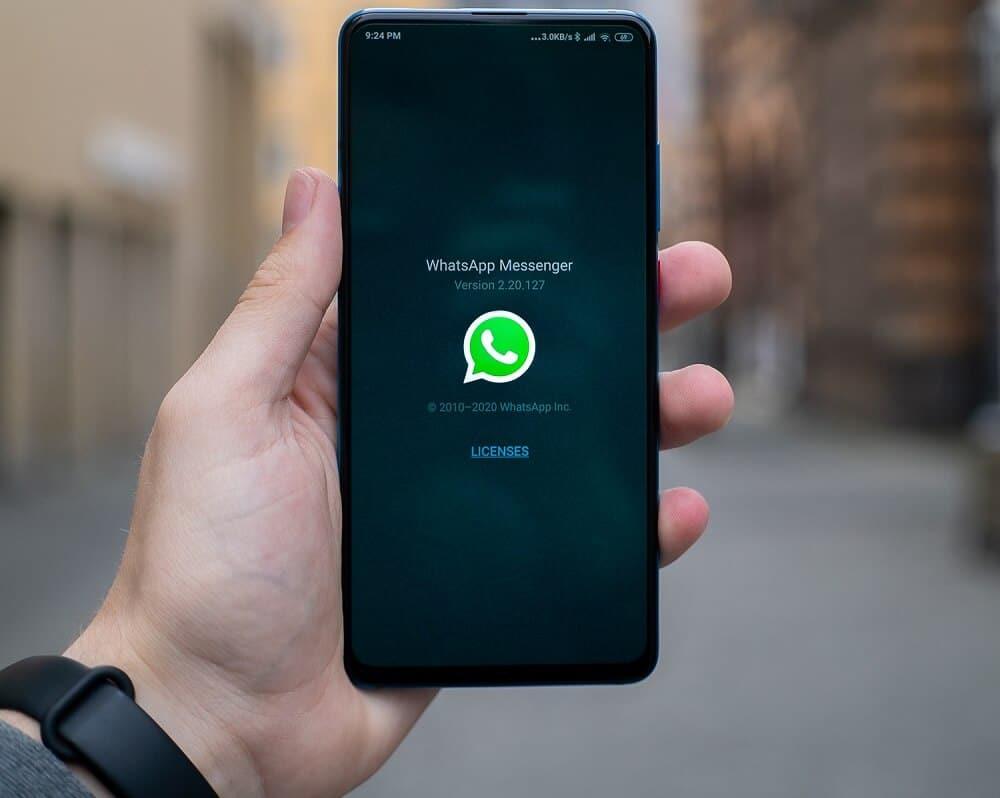WhatsApp is een van de gigantische toepassingen voor berichten en spraak-/videogesprekken met miljarden actieve gebruikers over de hele wereld. De kenmerken zijn onder meer:
- Gebruiksvriendelijke interface,
- Ondersteuning voor spraak- en videogesprekken,
- Ondersteuning voor afbeeldingen en alle soorten documenten,
- Live locatie delen,
- Verzameling van tonnen GIF's, emoji's, enz.
Vanwege deze functies is het in een mum van tijd populair geworden onder gebruikers over de hele wereld. Deze applicatie kan zowel op een mobiele telefoon als op een computer worden gebruikt.
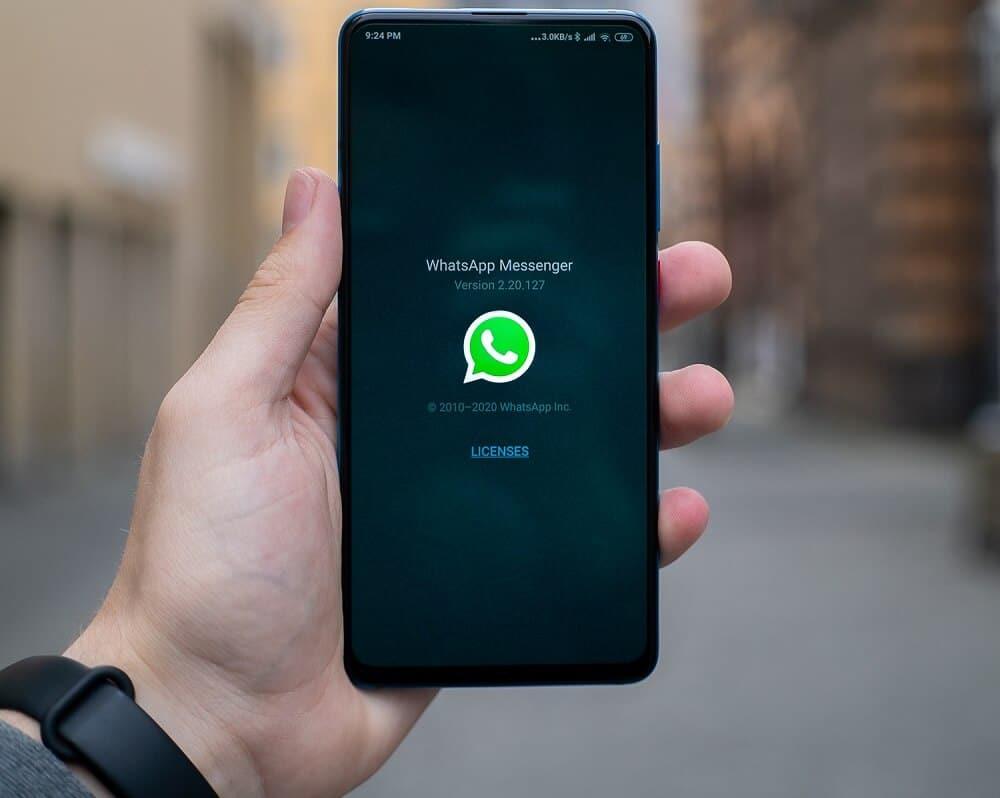
Volg deze stappen om WhatsApp te gaan gebruiken:
- Ten eerste heb je een smartphone, een simkaart en een willekeurig telefoonnummer nodig.
- Ga dan naar Google Play Store en installeer WhatsApp op je Android-telefoon of vanuit Apple's App Store op je iOS-telefoon of vanuit Windows App Store op je Windows-telefoon.
- Maak een account aan met je telefoonnummer.
- Nadat je het account hebt aangemaakt, is je WhatsApp klaar voor gebruik en kun je onbeperkt teksten, afbeeldingen, documenten, enz. naar anderen sturen.
Maar wat als je geen simkaart of nummer hebt. Betekent dit dat je WhatsApp nooit zult kunnen gebruiken? Dus, het antwoord op deze vraag is hier. Je hebt het geluk dat je zo'n mogelijkheid op Whatsapp hebt dat je de applicatie ook kunt gebruiken als je geen simkaart of nummer hebt. De meeste mobiele OS-platforms gebruiken deze app met een simkaart of een telefoonnummer, maar de meeste iPhone-, iPod- en tabletgebruikers kijken ernaar uit om deze app te gebruiken zonder de simkaart of het telefoonnummer. Daarom hebben we hier drie methoden gegeven om WhatsApp te gebruiken zonder simkaart of telefoonnummer.
Inhoud
WhatsApp gebruiken zonder een simkaart of telefoonnummer te gebruiken
1. WhatsApp zonder mobiel nummer
Volg deze stappen om WhatsApp eenvoudig te downloaden en te installeren zonder een telefoonnummer of simkaart te gebruiken.
- Als je al een bestaande WhatsApp-account hebt, verwijder deze dan en verwijder de WhatsApp.
Opmerking: als je WhatsApp verwijdert, worden al je gegevens, afbeeldingen, enz. verwijderd. Zorg er dus voor dat je een back-up maakt van al je WhatsApp-gegevens op de telefoon.
- Download WhatsApp opnieuw vanuit de Google Play Store of van de officiële website van de app op je apparaat.
- Na installatie zal het om een mobiel nummer vragen ter verificatie. Maar aangezien u WhatsApp zonder mobiel nummer wilt gebruiken, schakelt u dus de vliegtuigmodus van uw apparaat in .
- Open nu je WhatsApp en voer je mobiele nummer in. Maar aangezien uw apparaat zich in de vliegtuigmodus bevindt, is er geen volledige verificatie.
- Kies nu voor verificatie via sms of via uw geldige e-mail-ID .
- Klik op Verzenden en klik direct op Annuleren . U moet deze taak binnen een paar
- Installeer nu een berichten-app van derden zoals een spoof om WhatsApp te gebruiken zonder een telefoonnummer te gebruiken.
- Maak een spoofbericht door Spoof Text Message voor Android-gebruikers en Fake A Message voor iOS te installeren
- Ga naar de outbox, kopieer de berichtdetails en stuur het naar een nepnummer voor een valse
- Nu wordt er een vals verificatiebericht naar het nepnummer gestuurd en is uw verificatieproces voltooid.
Na het voltooien van bovenstaande stappen is je account geverifieerd en kun je WhatsApp zonder nummer gaan gebruiken.
Lees ook: Memoji-stickers gebruiken op WhatsApp voor Android
2. Gebruik de Text Now/TextPlus-applicatie
Volg deze stappen om mobiele apps zoals Text Now of TextPlus te gebruiken om WhatsApp zonder nummer te gebruiken.
- Download de Text Now- of TextPlus- app uit de Google Play Store.
- Installeer de applicatie en voltooi het installatieproces. Er wordt een nummer weergegeven. Noteer dat nummer.
Opmerking: als u vergeet het nummer te noteren of als de app geen nummer weergeeft , kunt u een TextNow- nummer vinden door deze stappen te volgen
- Voor de Android-gebruikers, bezoek de app, tik op de drie horizontale lijnen linksboven. Daar vindt u uw nummer.
- Voor de iOS-gebruikers, tik op de drie horizontale lijnen in de linkerbovenhoek en uw nummer zal daar aanwezig zijn.
- Voor de Windows Phone-gebruikers: zodra u de app opent, navigeert u naar het tabblad Mensen waar u uw telefoonnummer krijgt.
- Zodra je je Text Now / TextPlus-nummer hebt gekregen, open je WhatsApp op je apparaat.
- Ga akkoord met alle voorwaarden en wanneer wordt u gevraagd uw nummer in te voeren, voer het TextPlus/Text Now-nummer in dat u zojuist hebt genoteerd.
- Wacht 5 minuten totdat de sms-verificatie mislukt.
- Nu wordt u gevraagd uw nummer te bellen. Tik op de Bel mij- knop en u ontvangt een automatische oproep van
- Voer de 6-cijferige verificatiecode in die u ontvangt via WhatsApp-oproep.
- Na het invoeren van de verificatiecode wordt uw WhatsApp-installatieproces voltooid.
Na het voltooien van bovenstaande stappen is je WhatsApp-account klaar voor gebruik zonder telefoonnummer of simkaart.
3. Gebruik het bestaande vaste nummer
Deze methode omvat het gebruik van uw actieve vaste nummer voor het WhatsApp-verificatiedoel. Volg deze stappen om deze methode te gebruiken.
- Open de applicatie op uw apparaat.
- Vervolgens voert u uw bestaande vaste nummer in plaats van een telefoonnummer wanneer het u vraagt om een nummer.
- Wacht 5 minuten totdat de sms-verificatie mislukt.
- Nu wordt u gevraagd uw nummer te bellen. Tik op de Bel mij- knop en je ontvangt een automatische oproep van WhatsApp.
- Voer de 6-cijferige verificatiecode in die u ontvangt via WhatsApp-oproep.
- Na het invoeren van de verificatiecode wordt uw WhatsApp-installatieproces voltooid.
Nu ben je klaar om WhatsApp op je telefoon te gebruiken zonder simkaart of telefoonnummer.
Aanbevolen:
Dus, hierboven zijn de drie eenvoudige methoden die u kunt toepassen om WhatsApp te gebruiken zonder een telefoonnummer of een simkaart te gebruiken.